详解JavaScript实现选择框按比例拖拉缩放方法
本文实例讲述了JavaScript实现选择框按比例拖拉缩放的方法。分享给大家供大家参考。具体如下:
这里通过javascript实现可以像PS一样拉出一个选择框的效果。里面的很多方法都是我们值得学习的。
运行效果如下图所示:
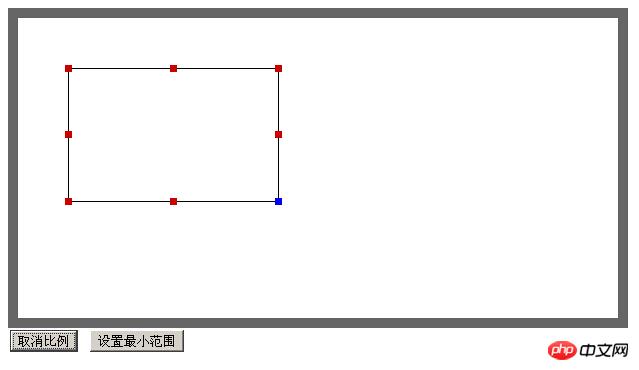
具体代码如下:
<!DOCTYPE html PUBLIC "-//W3C//DTD XHTML 1.0 Transitional//EN"
"http://www.w3.org/TR/xhtml1/DTD/xhtml1-transitional.dtd">
<html xmlns="http://www.w3.org/1999/xhtml">
<head>
<meta http-equiv="Content-Type" content="text/html; charset=gb2312" />
<title>JavaScript拖拉缩放效果</title>
</head>
<body>
<script>
var isIE = (document.all) ? true : false;
var $ = function (id) {
return "string" == typeof id ? document.getElementById(id) : id;
};
var Class = {
create: function() {
return function() { this.initialize.apply(this, arguments); }
}
}
var Extend = function(destination, source) {
for (var property in source) {
destination[property] = source[property];
}
}
var Bind = function(object, fun) {
return function() {
return fun.apply(object, arguments);
}
}
var BindAsEventListener = function(object, fun) {
var args = Array.prototype.slice.call(arguments).slice(2);
return function(event) {
return fun.apply(object, [event || window.event].concat(args));
}
}
var CurrentStyle = function(element){
return element.currentStyle || document.defaultView.getComputedStyle(element, null);
}
function addEventHandler(oTarget, sEventType, fnHandler) {
if (oTarget.addEventListener) {
oTarget.addEventListener(sEventType, fnHandler, false);
} else if (oTarget.attachEvent) {
oTarget.attachEvent("on" + sEventType, fnHandler);
} else {
oTarget["on" + sEventType] = fnHandler;
}
};
function removeEventHandler(oTarget, sEventType, fnHandler) {
if (oTarget.removeEventListener) {
oTarget.removeEventListener(sEventType, fnHandler, false);
} else if (oTarget.detachEvent) {
oTarget.detachEvent("on" + sEventType, fnHandler);
} else {
oTarget["on" + sEventType] = null;
}
};
//缩放程序
var Resize = Class.create();
Resize.prototype = {
//缩放对象
initialize: function(obj, options) {
this._obj = $(obj);//缩放对象
this._styleWidth = this._styleHeight = this._styleLeft = this._styleTop = 0;//样式参数
this._sideRight = this._sideDown = this._sideLeft = this._sideUp = 0;//坐标参数
this._fixLeft = this._fixTop = 0;//定位参数
this._scaleLeft = this._scaleTop = 0;//定位坐标
this._mxSet = function(){};//范围设置程序
this._mxRightWidth = this._mxDownHeight = this._mxUpHeight = this._mxLeftWidth = 0;//范围参数
this._mxScaleWidth = this._mxScaleHeight = 0;//比例范围参数
this._fun = function(){};//缩放执行程序
//获取边框宽度
var _style = CurrentStyle(this._obj);
this._borderX = (parseInt(_style.borderLeftWidth) || 0) + (parseInt(_style.borderRightWidth) || 0);
this._borderY = (parseInt(_style.borderTopWidth) || 0) + (parseInt(_style.borderBottomWidth) || 0);
//事件对象(用于绑定移除事件)
this._fR = BindAsEventListener(this, this.Resize);
this._fS = Bind(this, this.Stop);
this.SetOptions(options);
//范围限制
this.Max = !!this.options.Max;
this._mxContainer = $(this.options.mxContainer) || null;
this.mxLeft = Math.round(this.options.mxLeft);
this.mxRight = Math.round(this.options.mxRight);
this.mxTop = Math.round(this.options.mxTop);
this.mxBottom = Math.round(this.options.mxBottom);
//宽高限制
this.Min = !!this.options.Min;
this.minWidth = Math.round(this.options.minWidth);
this.minHeight = Math.round(this.options.minHeight);
//按比例缩放
this.Scale = !!this.options.Scale;
this.Ratio = Math.max(this.options.Ratio, 0);
this.onResize = this.options.onResize;
this._obj.style.position = "absolute";
!this._mxContainer || CurrentStyle(this._mxContainer).position == "relative" || (this._mxContainer.style.position = "relative");
},
//设置默认属性
SetOptions: function(options) {
this.options = {//默认值
Max: false,//是否设置范围限制(为true时下面mx参数有用)
mxContainer:"",//指定限制在容器内
mxLeft: 0,//左边限制
mxRight: 9999,//右边限制
mxTop: 0,//上边限制
mxBottom: 9999,//下边限制
Min: false,//是否最小宽高限制(为true时下面min参数有用)
minWidth: 50,//最小宽度
minHeight: 50,//最小高度
Scale: false,//是否按比例缩放
Ratio: 0,//缩放比例(宽/高)
onResize: function(){}//缩放时执行
};
Extend(this.options, options || {});
},
//设置触发对象
Set: function(resize, side) {
var resize = $(resize), fun;
if(!resize) return;
//根据方向设置
switch (side.toLowerCase()) {
case "up" :
fun = this.Up;
break;
case "down" :
fun = this.Down;
break;
case "left" :
fun = this.Left;
break;
case "right" :
fun = this.Right;
break;
case "left-up" :
fun = this.LeftUp;
break;
case "right-up" :
fun = this.RightUp;
break;
case "left-down" :
fun = this.LeftDown;
break;
case "right-down" :
default :
fun = this.RightDown;
};
//设置触发对象
addEventHandler(resize, "mousedown", BindAsEventListener(this, this.Start, fun));
},
//准备缩放
Start: function(e, fun, touch) {
//防止冒泡(跟拖放配合时设置)
e.stopPropagation ? e.stopPropagation() : (e.cancelBubble = true);
//设置执行程序
this._fun = fun;
//样式参数值
this._styleWidth = this._obj.clientWidth;
this._styleHeight = this._obj.clientHeight;
this._styleLeft = this._obj.offsetLeft;
this._styleTop = this._obj.offsetTop;
//四条边定位坐标
this._sideLeft = e.clientX - this._styleWidth;
this._sideRight = e.clientX + this._styleWidth;
this._sideUp = e.clientY - this._styleHeight;
this._sideDown = e.clientY + this._styleHeight;
//top和left定位参数
this._fixLeft = this._styleLeft + this._styleWidth;
this._fixTop = this._styleTop + this._styleHeight;
//缩放比例
if(this.Scale){
//设置比例
this.Ratio = Math.max(this.Ratio, 0) || this._styleWidth / this._styleHeight;
//left和top的定位坐标
this._scaleLeft = this._styleLeft + this._styleWidth / 2;
this._scaleTop = this._styleTop + this._styleHeight / 2;
};
//范围限制
if(this.Max){
//设置范围参数
var mxLeft = this.mxLeft, mxRight = this.mxRight, mxTop = this.mxTop, mxBottom = this.mxBottom;
//如果设置了容器,再修正范围参数
if(!!this._mxContainer){
mxLeft = Math.max(mxLeft, 0);
mxTop = Math.max(mxTop, 0);
mxRight = Math.min(mxRight, this._mxContainer.clientWidth);
mxBottom = Math.min(mxBottom, this._mxContainer.clientHeight);
};
//根据最小值再修正
mxRight = Math.max(mxRight, mxLeft + (this.Min ? this.minWidth : 0) + this._borderX);
mxBottom = Math.max(mxBottom, mxTop + (this.Min ? this.minHeight : 0) + this._borderY);
//由于转向时要重新设置所以写成function形式
this._mxSet = function(){
this._mxRightWidth = mxRight - this._styleLeft - this._borderX;
this._mxDownHeight = mxBottom - this._styleTop - this._borderY;
this._mxUpHeight = Math.max(this._fixTop - mxTop, this.Min ? this.minHeight : 0);
this._mxLeftWidth = Math.max(this._fixLeft - mxLeft, this.Min ? this.minWidth : 0);
};
this._mxSet();
//有缩放比例下的范围限制
if(this.Scale){
this._mxScaleWidth = Math.min(this._scaleLeft - mxLeft, mxRight - this._scaleLeft - this._borderX) * 2;
this._mxScaleHeight = Math.min(this._scaleTop - mxTop, mxBottom - this._scaleTop - this._borderY) * 2;
};
};
//mousemove时缩放 mouseup时停止
addEventHandler(document, "mousemove", this._fR);
addEventHandler(document, "mouseup", this._fS);
if(isIE){
addEventHandler(this._obj, "losecapture", this._fS);
this._obj.setCapture();
}else{
addEventHandler(window, "blur", this._fS);
e.preventDefault();
};
},
//缩放
Resize: function(e) {
//清除选择
window.getSelection ? window.getSelection().removeAllRanges() : document.selection.empty();
//执行缩放程序
this._fun(e);
//设置样式,变量必须大于等于0否则ie出错
with(this._obj.style){
width = this._styleWidth + "px"; height = this._styleHeight + "px";
top = this._styleTop + "px"; left = this._styleLeft + "px";
}
//附加程序
this.onResize();
},
//缩放程序
//上
Up: function(e) {
this.RepairY(this._sideDown - e.clientY, this._mxUpHeight);
this.RepairTop();
this.TurnDown(this.Down);
},
//下
Down: function(e) {
this.RepairY(e.clientY - this._sideUp, this._mxDownHeight);
this.TurnUp(this.Up);
},
//右
Right: function(e) {
this.RepairX(e.以上是详解JavaScript实现选择框按比例拖拉缩放方法的详细内容。更多信息请关注PHP中文网其他相关文章!

热AI工具

Undresser.AI Undress
人工智能驱动的应用程序,用于创建逼真的裸体照片

AI Clothes Remover
用于从照片中去除衣服的在线人工智能工具。

Undress AI Tool
免费脱衣服图片

Clothoff.io
AI脱衣机

Video Face Swap
使用我们完全免费的人工智能换脸工具轻松在任何视频中换脸!

热门文章

热工具

记事本++7.3.1
好用且免费的代码编辑器

SublimeText3汉化版
中文版,非常好用

禅工作室 13.0.1
功能强大的PHP集成开发环境

Dreamweaver CS6
视觉化网页开发工具

SublimeText3 Mac版
神级代码编辑软件(SublimeText3)

热门话题
 如何使用WebSocket和JavaScript实现在线语音识别系统
Dec 17, 2023 pm 02:54 PM
如何使用WebSocket和JavaScript实现在线语音识别系统
Dec 17, 2023 pm 02:54 PM
如何使用WebSocket和JavaScript实现在线语音识别系统引言:随着科技的不断发展,语音识别技术已经成为了人工智能领域的重要组成部分。而基于WebSocket和JavaScript实现的在线语音识别系统,具备了低延迟、实时性和跨平台的特点,成为了一种被广泛应用的解决方案。本文将介绍如何使用WebSocket和JavaScript来实现在线语音识别系
 推荐:优秀JS开源人脸检测识别项目
Apr 03, 2024 am 11:55 AM
推荐:优秀JS开源人脸检测识别项目
Apr 03, 2024 am 11:55 AM
人脸检测识别技术已经是一个比较成熟且应用广泛的技术。而目前最为广泛的互联网应用语言非JS莫属,在Web前端实现人脸检测识别相比后端的人脸识别有优势也有弱势。优势包括减少网络交互、实时识别,大大缩短了用户等待时间,提高了用户体验;弱势是:受到模型大小限制,其中准确率也有限。如何在web端使用js实现人脸检测呢?为了实现Web端人脸识别,需要熟悉相关的编程语言和技术,如JavaScript、HTML、CSS、WebRTC等。同时还需要掌握相关的计算机视觉和人工智能技术。值得注意的是,由于Web端的计
 WebSocket与JavaScript:实现实时监控系统的关键技术
Dec 17, 2023 pm 05:30 PM
WebSocket与JavaScript:实现实时监控系统的关键技术
Dec 17, 2023 pm 05:30 PM
WebSocket与JavaScript:实现实时监控系统的关键技术引言:随着互联网技术的快速发展,实时监控系统在各个领域中得到了广泛的应用。而实现实时监控的关键技术之一就是WebSocket与JavaScript的结合使用。本文将介绍WebSocket与JavaScript在实时监控系统中的应用,并给出代码示例,详细解释其实现原理。一、WebSocket技
 股票分析必备工具:学习PHP和JS绘制蜡烛图的步骤
Dec 17, 2023 pm 06:55 PM
股票分析必备工具:学习PHP和JS绘制蜡烛图的步骤
Dec 17, 2023 pm 06:55 PM
股票分析必备工具:学习PHP和JS绘制蜡烛图的步骤,需要具体代码示例随着互联网和科技的快速发展,股票交易已经成为许多投资者的重要途径之一。而股票分析是投资者决策的重要一环,其中蜡烛图被广泛应用于技术分析中。学习如何使用PHP和JS绘制蜡烛图将为投资者提供更多直观的信息,帮助他们更好地做出决策。蜡烛图是一种以蜡烛形状来展示股票价格的技术图表。它展示了股票价格的
 如何利用JavaScript和WebSocket实现实时在线点餐系统
Dec 17, 2023 pm 12:09 PM
如何利用JavaScript和WebSocket实现实时在线点餐系统
Dec 17, 2023 pm 12:09 PM
如何利用JavaScript和WebSocket实现实时在线点餐系统介绍:随着互联网的普及和技术的进步,越来越多的餐厅开始提供在线点餐服务。为了实现实时在线点餐系统,我们可以利用JavaScript和WebSocket技术。WebSocket是一种基于TCP协议的全双工通信协议,可以实现客户端与服务器的实时双向通信。在实时在线点餐系统中,当用户选择菜品并下单
 如何使用WebSocket和JavaScript实现在线预约系统
Dec 17, 2023 am 09:39 AM
如何使用WebSocket和JavaScript实现在线预约系统
Dec 17, 2023 am 09:39 AM
如何使用WebSocket和JavaScript实现在线预约系统在当今数字化的时代,越来越多的业务和服务都需要提供在线预约功能。而实现一个高效、实时的在线预约系统是至关重要的。本文将介绍如何使用WebSocket和JavaScript来实现一个在线预约系统,并提供具体的代码示例。一、什么是WebSocketWebSocket是一种在单个TCP连接上进行全双工
 JavaScript和WebSocket:打造高效的实时天气预报系统
Dec 17, 2023 pm 05:13 PM
JavaScript和WebSocket:打造高效的实时天气预报系统
Dec 17, 2023 pm 05:13 PM
JavaScript和WebSocket:打造高效的实时天气预报系统引言:如今,天气预报的准确性对于日常生活以及决策制定具有重要意义。随着技术的发展,我们可以通过实时获取天气数据来提供更准确可靠的天气预报。在本文中,我们将学习如何使用JavaScript和WebSocket技术,来构建一个高效的实时天气预报系统。本文将通过具体的代码示例来展示实现的过程。We
 简易JavaScript教程:获取HTTP状态码的方法
Jan 05, 2024 pm 06:08 PM
简易JavaScript教程:获取HTTP状态码的方法
Jan 05, 2024 pm 06:08 PM
JavaScript教程:如何获取HTTP状态码,需要具体代码示例前言:在Web开发中,经常会涉及到与服务器进行数据交互的场景。在与服务器进行通信时,我们经常需要获取返回的HTTP状态码来判断操作是否成功,根据不同的状态码来进行相应的处理。本篇文章将教你如何使用JavaScript获取HTTP状态码,并提供一些实用的代码示例。使用XMLHttpRequest






